|
|
| Lokalizacja w menu |
|---|
| Projekt Części → Utwórz cechę przez odjęcie → Rowek |
| Środowisko pracy |
| Projekt Części |
| Domyślny skrót |
| brak |
| Wprowadzono w wersji |
| - |
| Zobacz także |
| Wyciągnij przez obrót |
Opis
Narzędzie Rowek obraca wybrany szkic lub profil wokół danej osi, wycinając materiał z podpory.

Powyżej: szkic (A) jest obracany wokół osi (B). Wynikowy rowek na bryle (C) jest pokazany po prawej stronie.
Użycie
- Wybierz pojedynczy szkic lub jedną lub więcej powierzchni na istniejącej bryle.
- Naciśnij przycisk
Rowek.
- Ustaw parametry wyżłobienia, patrz sekcja Opcje poniżej.
- Naciśnij przycisk OK.
Opcje
Podczas tworzenia rowka lub po dwukrotnym kliknięciu istniejącego rowka w oknie Widok drzewa wyświetlany jest panel zadań Parametry rowka. Oferuje on następujące ustawienia:
|
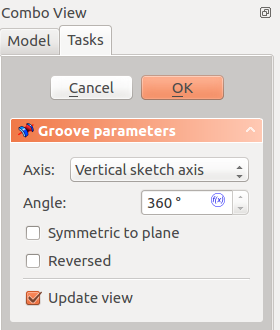
Typ
Typ oferuje pięć różnych sposobów określania kąta rowka:
Wymiar
Podaj wartość numeryczną dla Kąta rowka. W przypadku opcji Symetryczne do płaszczyzny rowek będzie rozszerzony o połowę podanego kąta na obie strony względem szkicu lub powierzchni.
Przez wszystkie
Rowek będzie rozciągał się do ostatniej powierzchni podpory, którą napotka w swoim kierunku. Z opcją Symetrycznie do płaszczyzny rowek będzie przecinał cały materiał w obu kierunkach.
Do pierwszego
Rowek będzie sięgać do pierwszej powierzchni podpory, którą napotka w swoim kierunku.
Do powierzchni
Rowek będzie rozciągał się aż do powierzchni. Naciśnij przycisk Ściana i wybierz powierzchnię lub płaszczyzna odniesienia z listy Zawartości.
Dwa wymiary
Umożliwia to wprowadzenie drugiego kąta, w którym rowek powinien rozciągać się w przeciwnym kierunku. Kierunki można przełączać, zaznaczając opcję Odwrócony.
Oś
Określa oś rowka:
- Pionowa oś szkicu: wybiera pionową oś szkicu.
- Pozioma oś szkicu: wybiera poziomą oś szkicu.
- Linia konstrukcyjna: wybiera linię konstrukcyjną ze szkicu używanego przez rowek. Lista rozwijana będzie zawierać pozycję dla każdej linii konstrukcyjnej. Pierwsza linia konstrukcyjna będzie oznaczona jako Linia konstrukcyjna 1.
- Oś bazowa (X/Y/Z): wybiera oś X, Y lub Z odniesienia położenia bryły.
- Wybierz odniesienie ...: umożliwia wybór prostej krawędzi lub linii odniesienia z obiektu Zawartości.
Należy pamiętać, że podczas zmiany osi opcja Odwrócony może zostać (nie)zaznaczona automatycznie.
Kąt
Określa kąt rowka. Ta opcja jest dostępna tylko wtedy, gdy Typ to Wymiar lub Dwa wymiary. Kąty większe niż 360° nie są dostępne. Wartości ujemne również nie są dostępne, zamiast nich należy użyć opcji Odwrócony.
Symetrycznie do płaszczyzny
Zaznacz tę opcję, aby rozszerzyć rowek o połowę podanego kąta po obu stronach szkicu lub powierzchni, jeśli Typ to Wymiar, lub Przez wszystkie, jeśli taki jest Typ.
Odwrócony
Odwraca kierunek rowka.
Drugi kąt
Określa kąt rowka w przeciwnym kierunku. Ta opcja jest dostępna tylko wtedy, gdy Typ to Dwa wymiary, a Kąt jest mniejszy niż 360°.
Właściwości
Dane
Rowek
- DANETyp (
Enumeration) - DANEBaza (
Vector): (read-only) - DANEOś (
Vector): (read-only) - DANEKąt (
Angle) - DANEKąt2 (
Angle) - DANEDo powierzchni (
LinkSub) - DANEOś odniesienia (
LinkSub)
Projekt Części
- DANEUlepsz (
Bool)
Szkic bazowy
- DANEProfil (
LinkSub) - DANEPłaszczyzna pośrednia (
Bool) - DANEOdwrócony (
Bool) - DANEZezwalaj na wiele ścian (
Bool)
Uwagi
- Narzędzie
Łącznik kształtu nie może być użyte dla profilu.
- Podczas korzystania z narzędzia
Łącznik kształtów podrzędnych dla profilu, wybranie spoiwa w oknie widoku drzewa nie powiedzie się, zamiast tego powierzchnia wiążąca musi zostać wybrana w oknie widoku 3D.
Ta strona pochodzi z https://wiki.freecad.org/PartDesign_Groove